Nastavitev obračunavanja s plačevanjem v živo
Pregled
Delate v večjezikovni organizaciji? Izboljšajte vsebino tako, da ustvarite videoposnetke, ki si jih lahko vaši sodelavci preprosto ogledajo in razumejo v svojem primarnem jeziku. Prevodi prepisov omogočajo, da prepis in podnaslove videoposnetkov prevedete v več kot 100 podprtih jezikov. Ko so gledalci prevedeni, lahko med ogledom videoposnetka izberejo preveden prepis in napise.
Storitev Stream za SharePoint je v Microsoft Syntex, ki zagotavlja robustno in cenovno ugodno rešitev za prevajanje prepisov, ki jo potrebujete.
Pogoji
Če Microsoft Syntex način plačila, potrebujete:
-
Naročnina na Azure v istem najemniku kot Microsoft Syntex
-
Skupina virov Azure v tej naročnini
Če te vire že imate za druge namene, jih lahko uporabite tudi v Microsoft Syntex.
Če želite informacije o tem, kako ustvarite naročnino na Azure, glejte Ustvarjanje začetnih naročnin na Azure.
Če želite več informacij o ustvarjanju skupine virov Azure, glejte Upravljanje skupin virov Azure s portalom Azure.
Nastavitev obračunavanja s plačevanjem v živo
Kliknite povezavo, da konfigurirate Microsoft Syntex obračunavanje pri plačevanju.
Nastavitev Microsoft Syntex
Kliknite povezavo za nastavitev Microsoft Syntex.
Omogočanje prevodov prepisa v skrbniškem središču za M365
Če želite imeti dostop do datoteke in omogočiti prevajanje prepisov, morate imeti dovoljenja globalnega skrbnika ali Skrbniško središče za Microsoft 365 skrbnika za SharePoint. Že zdaj bi morali imeti možnost »Nastavi obračunavanje s plačevanjem, ko ste na poti« in »Nastavitev Microsoft Syntex.
-
V levem podoknu za krmarjenje kliknite »Nastavitev«
-
Pomaknite se navzdol, dokler ne najdete razdelka Datoteke in vsebina, nato pa kliknite gumb Uporabi AI vsebine s Microsoft Syntex option
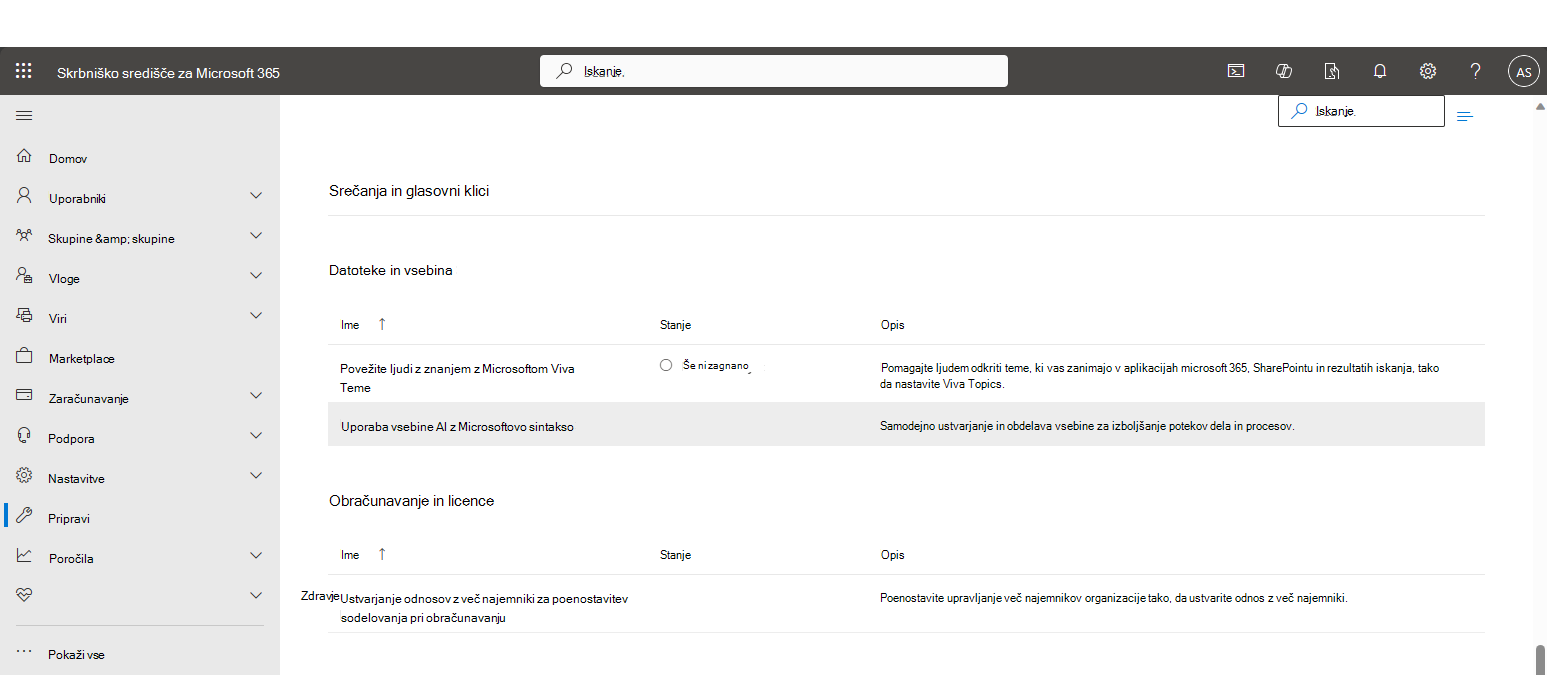
-
V razdelku Uporaba AI vsebine z Microsoft Syntex in pod Uvod poiščite in kliknite zavihek Microsoft Syntex kartico
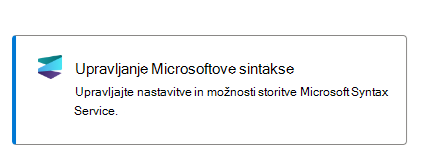
-
Na desni strani se odpre podokno za krmarjenje Syntex. Poiščite in kliknite možnost Video
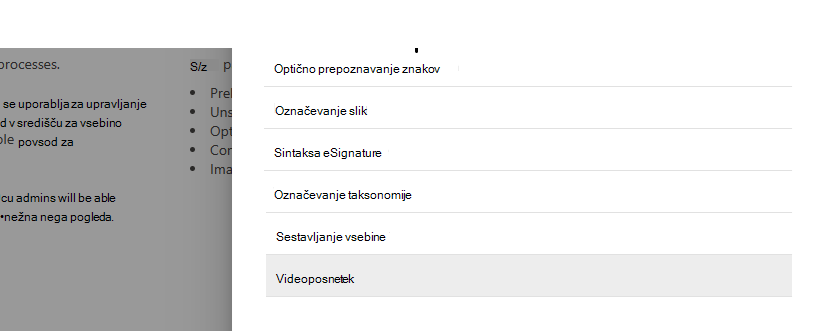
-
Če želite spremeniti stanje, kliknite povezavo Uredi v
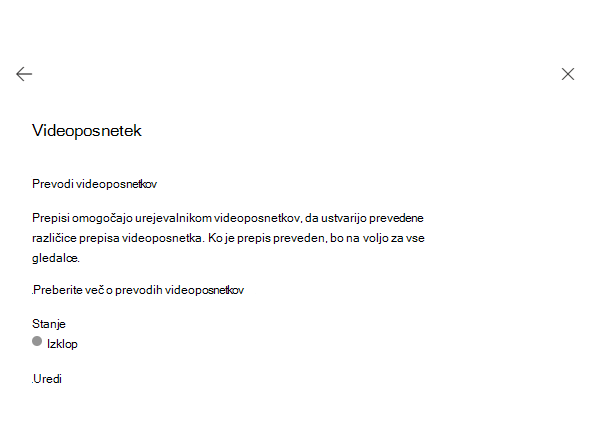
-
Če želite omogočiti prevode videoposnetkov, kliknite preklopno stikalo na Vklopljeno in kliknite gumb Shrani
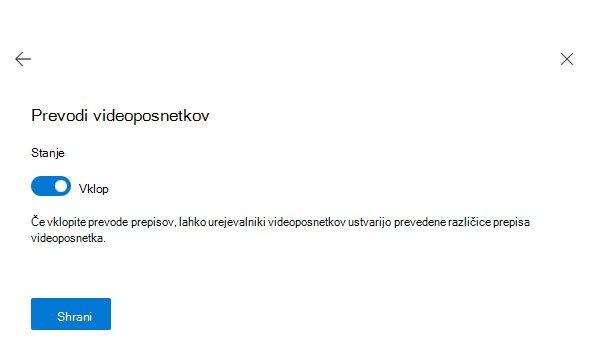
-
Na koncu kliknite puščico Nazaj v zgornjem levem kotu podokna in preverite, ali je možnost Stanje prevajanja videoposnetka nastavljena na Vklopljeno. Zdaj lahko zaprete ploščo.
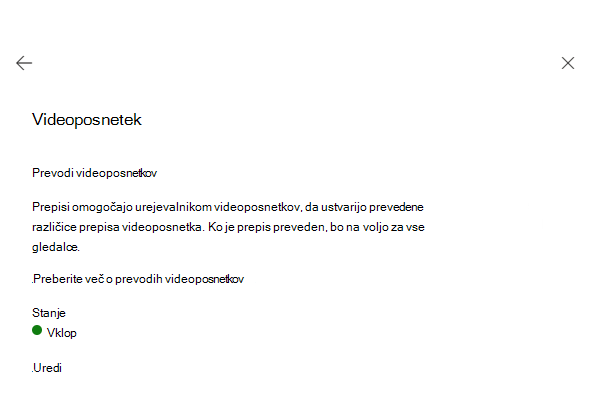
-
Prepis lahko zdaj prevedete v videoposnetke v storitvi Stream za SharePoint. Če želite več informacij, pojdite v razdelek Prevajanje prepisov v storitvi Stream za SharePoint .
Prevajanje prepisov v storitvi Stream za SharePoint
Lastniki videoposnetkov lahko prevedejo obstoječi prepis v več kot 100 različnih jezikih in jih tako dajo kot prepise in podnaslove na voljo vsem gledalcem videoposnetkov.
Če želite prevesti prepis, izberite Nastavitve videoposnetka v zgornjem desnem kotu spletnega predvajalnika. Razširite razdelek Prepisi in napisi, če so zaprti, nato pa izberite Prevedi.
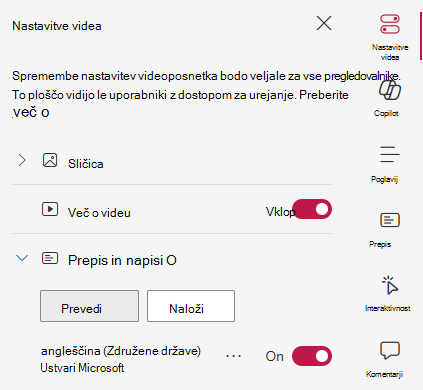
Opomba: Če želite, da je prikazan gumb Prevedi, mora videoposnetek vsebovati vsaj en prepis. Informacije o tem , kako ustvarite ali naložite datoteko prepisa, najdete v članku Upravljanje napisov in prepisov videoposnetkov.
V pogovornem oknu »Prevedi« izberite prepis, ki ga želite prevesti, na spustnem seznamu »Iz jezika«
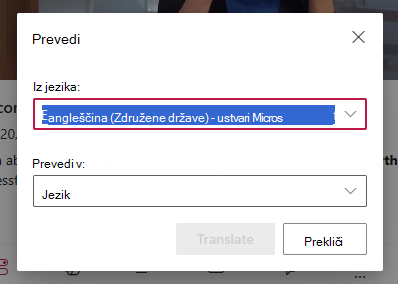
Namig: Če je v videoposnetku le en prepis, v spustnem meniju Jezik »Od« ne bo na voljo nobena druga možnost.
In jezik, v katerem bo prepis preveden v spustnem meniju Prevedi.
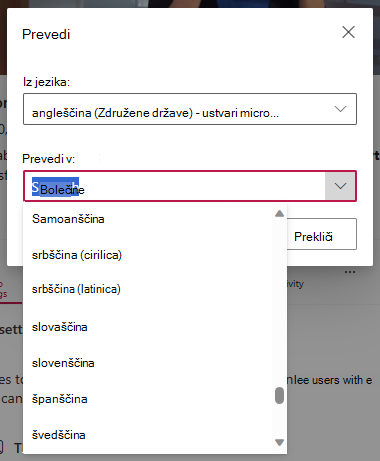
Izberite Prevedi.
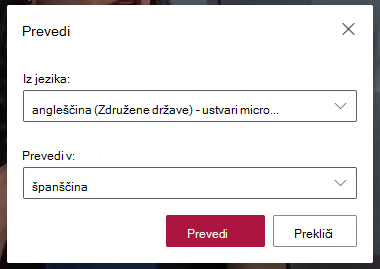
Prevajanje prepisa lahko traja nekaj minut, odvisno od dolžine videoposnetka.
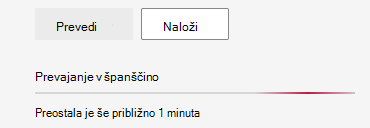
Novo preveden prepis bo naveden v razdelku Prepisi in napisi z enako razpoložljivo funkcionalnostjo vsakega prepisa, na primer: prenašanje, brisanje, zamenjava, iskanje in urejanje (če želite več informacij o zmogljivosti prepisa, glejte članek Upravljanje napisov in prepisov za vaš videoposnetek).
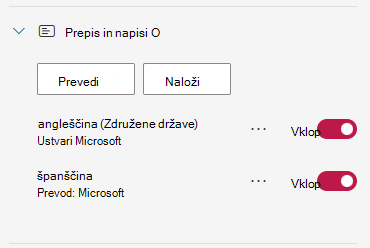
Na novo preveden prepis bo v svojem času na voljo za vse gledalce videoposnetkov kot podnaslove ali v podoknu s prepisom.
Pomembno: Vsakič, ko je prepis uspešno preveden, vam bomo zaračunali glede na število znakov, prevedenih iz izvirnega prepisa, pri trenutni ceni za ta Microsoft Syntex meter. Ogled prevedenega prepisa ni bremenen.
Afrikaans (af), albanščina (sq), amharščina (am), arabščina (ar), armeščina (hy), asamščina (as), azerbajdžanščina (latinica) (az), bengalščina (bn), bashkir (ba), baskovščina (eu), bosanščina (latinica) (bs), bolgarščina (bg), kantonščina (tradicionalna) (tradicionalna) yue), katalonščina (ca), poenostavljena kitajščina (zh-Hans), tradicionalna kitajščina (zh-Hant), hrvaščina (hr), češčina (cs), danščina (da), darij (prs), divehi (dv), nizozemščina (nl), angleščina (en), estonščina (et), faroščina (fo), fidžijščina (fj), filipinščina (fil), finščina (fi), francoščina (fr), francoščina (Kanada) (fr-ca), galicijščina (gl), gruzijščina (ka), nemščina (de), grščina (el), gudžaratščina (gu), haitijska kreolščina (ht), hebrejščina (he), hindijščina (hi), madžarščina (hu), islandščina (is), indonezijščina (id), Inuinnaqtun (ikt), Inuktitut (iu), Inuktitut (latinica) (iu-Latn), irski (ga), italijanščina (it), japonščina (ja), kannada (kn), kazaščina (kk), Khmer (km), korejščina (ko), kurdščina (centrala) (ku), Kirgiščina (cirilica) (ky), Lao (lo), latvijščina (lv), litovščina (lt), makedonščina (mk), malajščina (mg), malajščina (latinica) (ms), malajalščina (ml), malteščina (mt), Maori (mi), Maratščina (g), mongolščina (cirilica) (mn-Cyrl), mongolščina (mn-cyrl) (tradicionalna) (mn-Mong), Medgaja (moj), Nepalščina (ne), norveščina (nb), Odia (ali), Pashto (ps), perzijščina (fa), poljščina (pl), portugalščina (Brazilija) (pt), portugalščina (Portugalska) (pt-pt), pandžabščina (pa), Queretaro Otomi (otq), romunščina (ro), ruščina (ru), samoanščina (latinica) (sm), srbščina (cirilica) (sr-cirilica), srbščina (latinica) (sr-Latn), slovaščina (sk), slovenščina (sl), somalščina (arabščina) (tako), španščina (es), svahili (latinica) (swahili) (latinica), švedščina (sv), tahicijan (ty), Tamil (ta), Tatar (latinica) (tt), teluščina (te), tajščina (th), tibetanščina (bo), Tigrinya (ti), Tongan (to), turščina (tr), Turkmen (latinica) (tk), ukrajinščina (uk), zgornja srbščina (hsb), Urdu (vaš), Uyghur (arabščina) (ug), uzščina (latinica) (uz), vietnamščina (vi), valižanščina (ci), Zulu (zu).










